Kaip pataisyti „Ghost Touch“ „iPhone“.

„IPhone“ buvo vienas iš pirmųjų įrenginių, turinčių daugialypį lietimą. Ir nors šie jutikliniai ekranai visiškai pakeitė mūsų telefonų naudojimo būdą, jie nėra be trūkumų. Ekrano problemų dažnai kyla, nesvarbu, ar iPhone ekranas automatiškai pritemsta, ar jutiklinis ekranas pradeda veikti netinkamai. „Ghost touch“ iPhone yra dar viena žinoma tokio pobūdžio problema.
Kas yra ghost touch iPhone?
Kaip rodo pavadinimas, ghost touch yra tada, kai jūsų iPhone ekranas pradeda veikti savarankiškai. Ekranas tarsi reaguoja į nesamus prisilietimus, o programa pradeda veikti jums nedalyvaujant. Vaiduoklių prisilietimai erzina ir gali prireikti, kad „Apple“ taisytų jūsų iPhone. Tačiau prieš bandydami greitai išspręsti problemas, pirmiausia turėtumėte suprasti, kas sukelia vaiduoklio prisilietimą prie iPhone.
Ghost Touch priežastys iPhone
- Jutiklinio ekrano keitimas arba pašalinimas remonto metu
Paprastai, jei jutikliniai ekranai buvo pakeisti arba pašalinti remonto metu, gali kilti problemų dėl ekrano jautrumo ir fantominio prisilietimo.
- Gamybos defektai
Vaiduoklių prisilietimas kartais gali būti gamybos klaidos rezultatas. Už tokius gedimus gali būti atsakingos buhalterinės ir tiekimo grandinės pasekmės, pramonės automatizavimas, duomenų analizė ir kitos gamybos / logistikos skyrių sritys. Programavimo klaidos netgi gali sabotuoti visą programavimo apdorojimą. Todėl gali būti kaltas neteisingas programos įdiegimas.
- Aparatinės įrangos problemos
Vaiduoklių prisilietimą taip pat gali sukelti aparatinės įrangos problema. Norėdami patikrinti aparatinės įrangos problemas savo iPhone, paleiskite Nustatymai → pasirinkite Privatumas ir sauga (iOS16) arba Privatumas (iOS 15 ar senesnė versija) → Analitika ir patobulinimai → Analizės duomenys. Gali būti klaidų žurnalų sąrašas.
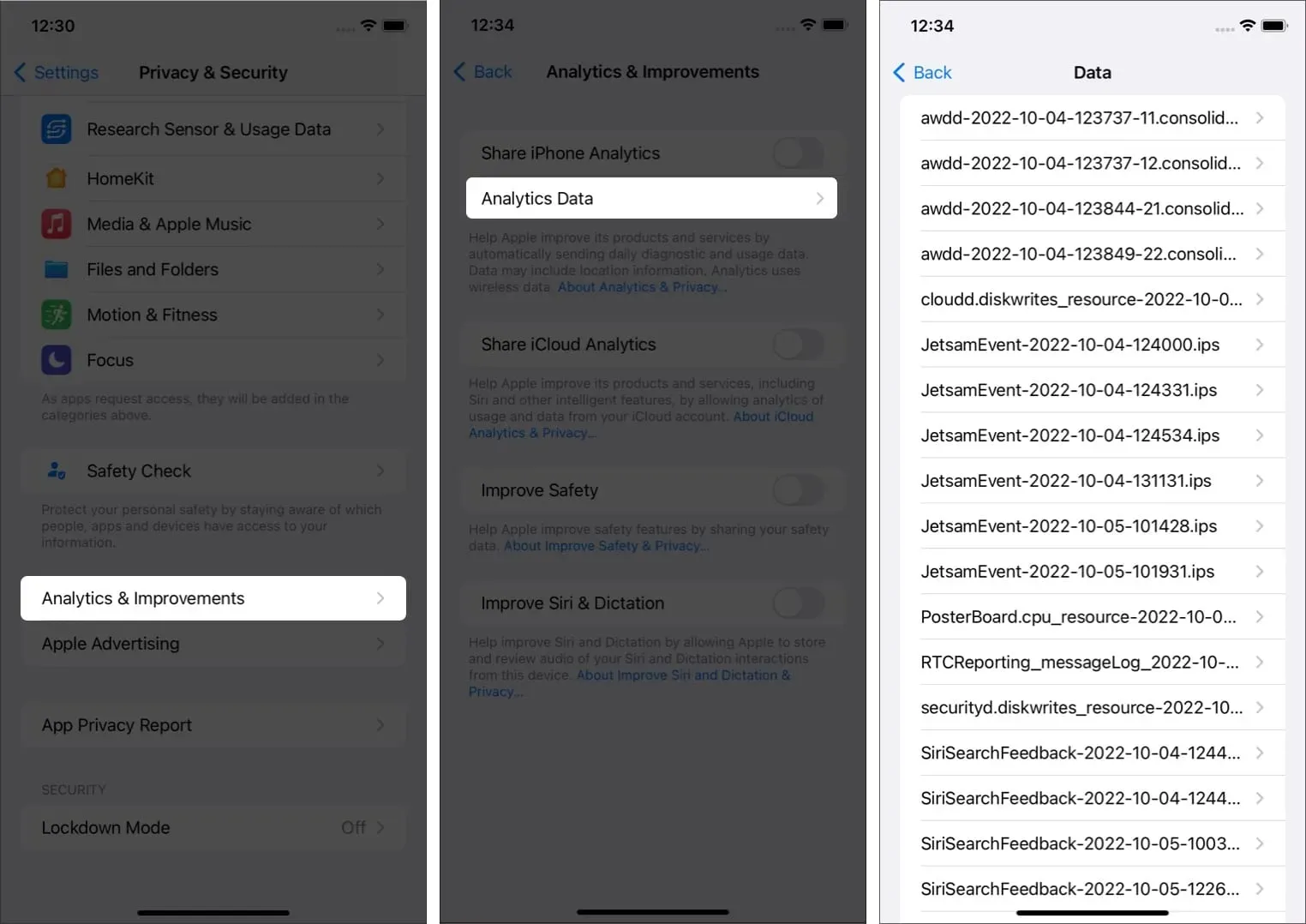
- Programinės įrangos problemos
Programinės įrangos gedimas, pvz., iOS 16 naujinimas, yra dažna vaiduoklio prisilietimo priežastis. Jei atnaujinime yra klaida, tai gali turėti įtakos ekrano jautrumui ir gali atsirasti labai erzinantis vaiduoklis.
Kuriems „iPhone“ telefonams įtakos turi vaiduoklis?
2018 m. lapkritį „Apple“ pripažino , kad kai kurie „iPhone X“ modeliai turėjo jutiklinio ekrano problemų. Nors tai sena problema, kai kurie „ iOS 16“ vartotojai „ iPhone X“ ją iškėlė ir 2022 m. „Apple“ viešai nepripažino „iPhone“ fantominio prisilietimo problemos, tačiau tyrimai ir internetiniai skundai įrodė, kad nukentėjo ir kiti modeliai. Žemiau pateikiamas modelių, kuriuose, kaip gandai, turi šį ekrano gedimą, sąrašas:
- iPhone 5
- iPhone 6
- iPhone 7
- iPhone 8
- iphone xs
- iPhone xp
- iphone 11
- iphone 12
- iPhone 13
Pastaba. „iPhone Ghost Touch“ kartais gali atsirasti bet kuriame „iPhone“.
Kaip atsikratyti „iPhone“ jutiklinio ekrano
Čia yra 10 būdų, kaip ištaisyti „iPhone“ vaizdų prisilietimą. Pradėkime!
1. Patikrinkite „iPhone“ pritaikymo neįgaliesiems nustatymus.
Pritaikymo neįgaliesiems nustatymai gali turėti įtakos tai, kaip liečiate savo iPhone. Galbūt netyčia suaktyvinote prisilietimo funkciją, pagalbinį prisilietimą, pagalbinį prisilietimą ar net funkciją, kuri atpažįsta bakstelėjimus jūsų telefono gale. Norėdami nustatyti šias parinktis:
- Eikite į Nustatymai → Prieinamumas → Jutiklinis ekranas.
- Dabar įjunkite arba išjunkite šias keturias parinktis pagal savo skonį: pagalbinis prisilietimas, prisilietimas, atvirkštinis prisilietimas arba lietimas.
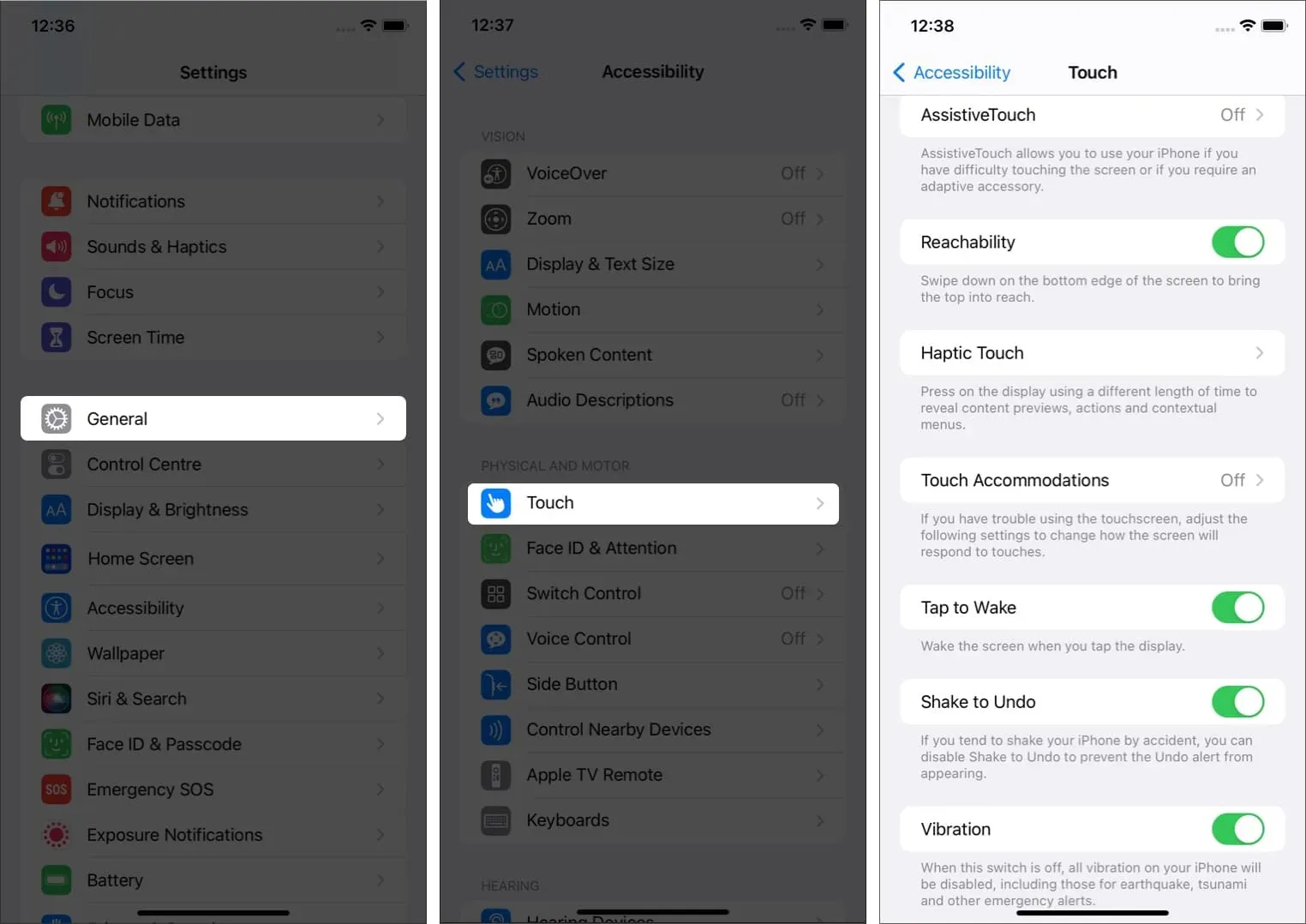
2. Iš naujo paleiskite „iPhone“.
Visada galite pabandyti iš naujo paleisti išmanųjį telefoną, jei turite „iPhone“ ekrano trikdžių. Kadangi paleidimas iš naujo visada atnaujina jūsų įrenginius, tai taip pat išsprendžia visas ekrano vaiduoklio problemas, kurias galėjo sukelti programos. Vykdykite instrukcijas, pateiktas mūsų išsamiame vadove, kad iš naujo nustatytumėte savo iPhone.
3. Nustokite naudoti trečiųjų šalių priedus
Kai kurie trečiųjų šalių įkrovimo laidai, ausinių lizdo adapteriai, akumuliatoriaus įkrovimo dėklai ir kiti priedai gali sukelti keistus ekrano judesius. Jei vaizdų prisilietimą patiriate tik prijungus fizinį periferinį įrenginį, greičiausiai kaltas priedas. Todėl rekomenduojama naudoti „Apple“ sertifikuotus priedus ir patikrinti, ar problema išspręsta.
4. Išvalykite ekraną
Galbūt manote, kad tai tik kvailas žingsnis, bet neįsivaizduojate, koks jis gali būti veiksmingas. Norėdami pradėti savo iPhone ekrano valymą, įsitikinkite, kad visi išoriniai išoriniai įrenginiai yra išjungti. Dabar nuvalykite ekraną minkšta šluoste. Pageidautina servetėlės be pūkelių ir ekrano valymo purškikliai.
5. Atnaujinkite iOS į naujausią versiją.
Jei naudojate senesnę iOS versiją, jūsų iPhone gali kilti suderinamumo problemų. Jūsų esamoje „iOS“ gali būti klaidų, dėl kurių „iPhone“ gali kilti fantominio prisilietimo problemų. Norėdami ištaisyti „iPhone“ ekrano gedimą, galite atnaujinti „iOS“ į naujausią versiją, atlikdami išsamiame vadove nurodytus veiksmus.
6. Atnaujinkite programas „App Store“.
„iPhone Ghost Touch“ problemą gali sukelti pasenusios programos. Būtų geriau, jei atnaujintumėte pasenusias programas „Apple Store“, kad jas ištaisytumėte. Jei automatiniai naujinimai neįjungti, gali būti, kad naujinimų laukia kelios programos. Perskaitykite šį straipsnį, kad sužinotumėte, kaip atnaujinti programą iPhone arba iPad.
7. Nuimkite arba pakeiskite iPhone apsauginę plėvelę.
Ekrano apsauginės plėvelės yra labai ploni stiklo arba plastiko lakštai, naudojami apsaugoti iPhone ekraną nuo pažeidimų. Nors jie dažnai yra naudingi, kartais jie gali trukdyti jūsų jutikliniam ekranui. Nuimdami apsauginę plėvelę nuo telefono būkite atsargūs, kad nesubraižytumėte savo iPhone ekrano.
8. Iš naujo nustatykite iPhone
Jei manote, kad vaiduoklio prisilietimo problema yra susijusi su neseniai pakoreguotais nustatymais, visada galite grąžinti numatytuosius „iPhone“ nustatymus. Norėdami atkurti numatytuosius nustatymus, turite atlikti šiuos veiksmus:
- Paleiskite „Nustatymai“ → „Bendra“.
- Eikite į Perkelti arba iš naujo nustatyti iPhone → Reset → Reset All Settings.
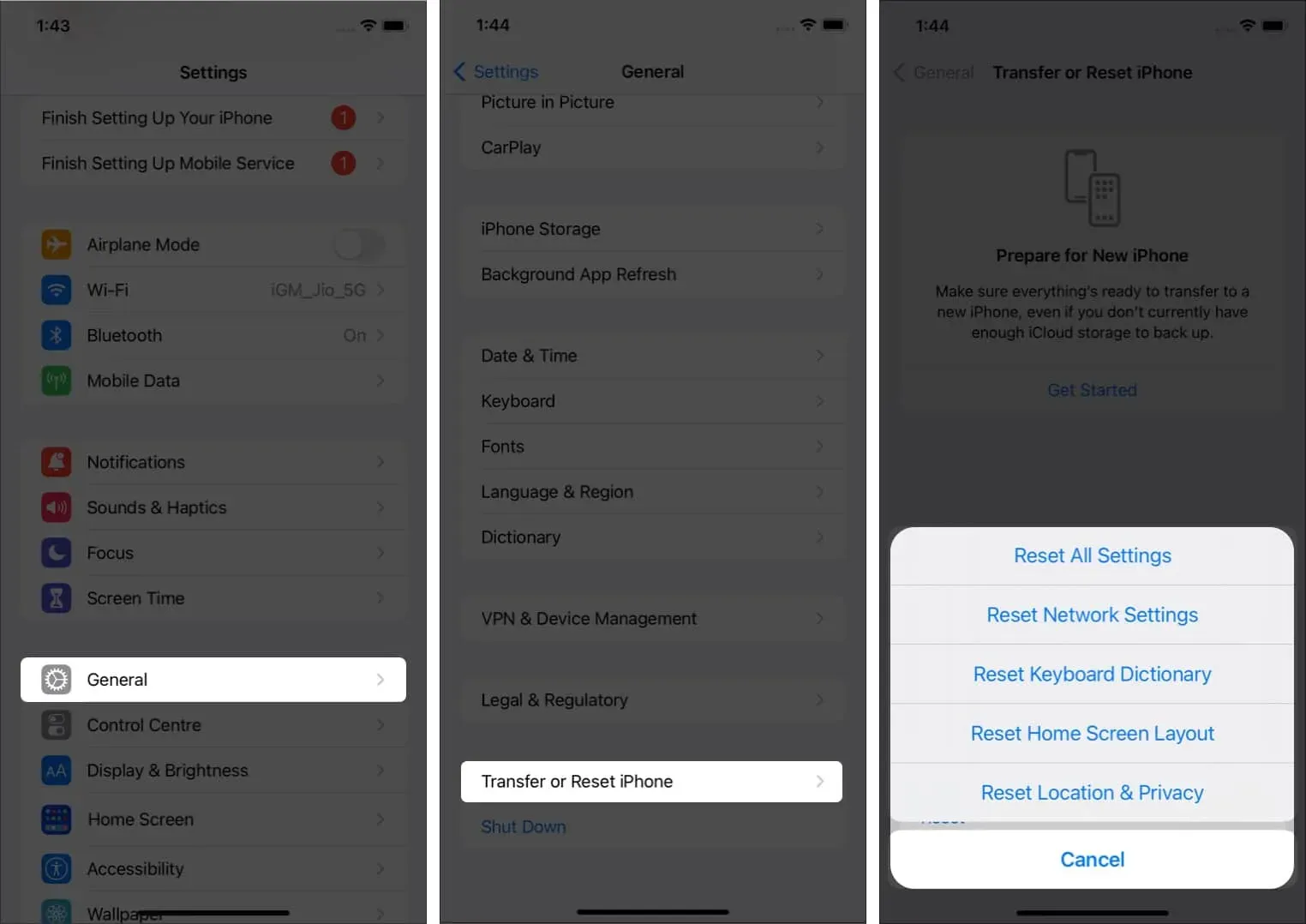
9. Atkurkite gamyklinius nustatymus
Tai paskutinė išeitis, jei „iPhone“ vis dar patiriate fantominių lietimo klaidų. Galite pabandyti atkurti gamyklinius išmaniojo telefono nustatymus, kad išspręstumėte „iPhone“ ekrano trikdžių problemą. Prieš tęsiant patariu sukurti atsarginę „iPhone“ atsarginę kopiją, nes šis veiksmas ištrins įrenginio duomenis. Išsamias instrukcijas rasite mūsų vadove, kaip atkurti iPhone ir iPad gamyklinius nustatymus.
10. Susisiekite su „Apple“ palaikymo komanda
Na, jei nė viena iš aukščiau išvardytų priemonių jums netinka, visada yra „Apple“ palaikymas. Atsižvelgiant į „iPhone“ modelį ir garantiją, galite gauti nemokamą ekrano pakeitimą. Jei reikia pagalbos, galite tiesiogiai susisiekti su „Apple“ palaikymo tarnyba arba eikite į artimiausią „Apple Store“ arba „Apple“ įgaliotąjį paslaugų teikėją.
Pastaba. Jei turite iPhone X arba iPhone 11, pagamintą nuo 2019 m. lapkričio mėn. iki 2020 m. gegužės mėn., Apple pakeis jūsų iPhone ekraną nemokamai.
Užbaigimas…
Praneškite mums komentarų skiltyje, jei su įrenginiu susiduriate su kitomis problemomis. Stengsiuosi atsakyti kuo greičiau. Būtinai perskaitykite ir kitus straipsnius. Žemiau pateikiamas kelių temų, kurios jus gali sudominti, sąrašas.



Parašykite komentarą